En toda tienda de e-commerce, hay ganadores... y luego está el resto.
Probablemente tengas algunos productos más vendidos que dominan las listas. Pero ¿sabes exactamente:
- ¿Qué porcentaje de tus ingresos generan?
- ¿Qué tan concentradas están tus ventas?
- ¿Si dependes demasiado de solo unos pocos SKU?
Excelmatic te ayuda a descubrirlo con un gráfico: un desglose visual de ventas por producto.
Conjunto de datos de ejemplo
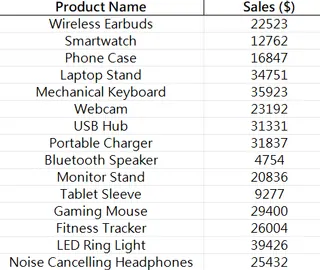
Método tradicional = Dolor de cabeza con SUMIF
Para analizar ventas por producto en Excel, normalmente necesitas:
- Agrupar datos por nombre/SKU del producto
- SUMAR todos los valores de venta
- Ordenar descendente, elegir Top 5
- Insertar gráfico circular o de barras
- Formatear etiquetas, colores, quizá agregar grupo "Otros"
Todo eso para responder:
¿Dependemos demasiado de solo 3 productos?
Uf.
Con Excelmatic, solo pregunta:
Pregunta:
Muestra un gráfico circular de participación de ventas por producto
Muestra un gráfico de barras de los 5 productos más vendidos
¿Qué producto contribuyó más a los ingresos totales?

Muestra ventas totales por producto en una tabla, ordenadas descendente
En segundos, Excelmatic te da:
- Un desglose colorido por producto
- Porcentaje de contribución de cada producto
- Tabla opcional para profundizar
- Opción de agrupar contribuciones menores como "Otros"
Casos de uso
- Identificar SKU de alto rendimiento para promociones o paquetes
- Evaluar riesgo del portafolio (dependencia excesiva de pocos)
- Compartir insights claros con proveedores o equipo de marketing
- Detectar oportunidades en productos de bajo desempeño
Manual vs Excelmatic AI
| Tarea | Excel tradicional | Excelmatic AI |
|---|---|---|
| Agrupar y sumar por producto | Funciones manuales | Instantáneo |
| Ordenar por ventas | Orden manual | Automático |
| Seleccionar Top N + otros | Lógica personalizada | Configuración inteligente |
| Crear gráfico visual | Insertar + ajustar | Generado automáticamente |
| Tiempo para resultado | 30–40 minutos | < 1 minuto |
Consejos profesionales
- Limita el gráfico a Top 5 o Top 10 productos
- Añade etiquetas con % del total junto a los nombres
- Considera agregar capa de rentabilidad en análisis posteriores
- Usa colores para resaltar SKU nuevos vs bestsellers antiguos
Palabras finales
La concentración de ventas es poderosa... pero peligrosa.
Con Excelmatic, puedes descubrir el panorama de desempeño de tus productos en un gráfico.
Luego decide: ¿redoblar esfuerzos o diversificar?
Si te interesan los gráficos de Excel AI, también te pueden gustar estos artículos:
Compara ventas por canal publicitario con gráfico de barras en Excel AI
Sigue tendencias de ventas mensuales en segundos con gráfico de líneas en Excel AI
Compara tendencias de ventas por marca con gráfico multilínea en Excel AI
Visualiza ventas por categoría y región con gráficos de anillo en Excel AI
Compara tendencias de ventas estacionales con gráficos multilínea en Excel AI






